Poista Princess Locker virus (päivitetty marras 2016) - Ilmainen Opas
Princess Locker viruksen Poisto-ohje
Mikä on Princess Locker lunnasohjelma virus?
Princess Locker lunnasohjelma kopioi Cerber tekniikoita
Princess Locker virus on jälleen yksi tiedostoja salaava lunnasohjelma. Tässä viruksessa ei ole mitään hienoa, se toimii kuten mikä tahansa vaarallinen tietokone virus ja yllättäen, jotka yksityiskohdat muistuttavat meitä Cerber lunnasohjelmasta. Se on antanut meille idean, että Princess Locker virus on Cerber viruksen pikkusisko, se ei kuitenkaan ole yhtään harmittomampi kuin sen isoveli. Kun se on saastuttanut järjestelmän, Princess Locker lunnasohjelma alkaa salaamaan kaikki uhrin tiedostot AES salauksella. Kun tiedostot on salattu niin tiedostot ovat hyödyttömiä ja ainoa tapa niiden palauttamiseen on saada ainutlaatuinen salauksen poistoavain. Virus luo ainutlaatuisen tiedosto päätteen jokaiselle uhrille ja lisää sen jokaiseen salattuun tiedostoon. Kun kaikki tiedostot on salattu niin lunnasohjelma luo ja tallentaa lunnasviestit kahdessa eri formaatissa:
- !_HOW_TO_RESTORE_[the unique file extension].TXT;
- !_HOW_TO_RESTORE_[the unique file extension].HTML.
Kun avattu niin nämä tiedostot tervehtivät uhria suurella viestillä: Tiedostosi on salattu! Tässä viestissä on seuraavat tiedot, uhrin tunnus, ainutkertainen tiedosto pääte jokaisessa salatussa tiedostossa ja selvitys miten voit poistaa tiedostojen salauksen. Virus tarjoaa perinteiset lunnasohjelma ohjeet, uhrin pitää asentaa Tor selain ja mennä määrätylle .onion sivulle, joka tunnetaan ”maksusivuna”. Tässä kohtaa asiat alkavat epäilyttämään. Maksusivu vaikuttaa olevan kopio Cerber viruksen maksusivusta, siinä on vain ”Princess” logo. Aivan kuten Cerber, se antaa 12 eri kieltä josta voit valita, pyytää antamaan uhrin tunnuksen jotta hän pääsee maksusivulle ja antaa sitten seuraavat tiedot:
Your files are encrypted!
It means that your files have been transformed on a structural level and became inaccessible. In order to be able to access them again, you have to transform them back to the original state. This can be done only with the help of special software – «Princess Decryptor» which can be purchased only on this website. Each copy of «Princess Decryptor» works individually for each pair ID + Extension. Therefore, you have to purchase your own one as any other user whose files have also been encrypted. We accept only Bitcoin.
Virus pyytää todella suurta rahasummaa – 3 Bitcoinia. Tämä summa on noin 1812 USD. Virus ei anna uhrin säästää rahoja, lunnaat tulee maksaa määrätyn ajan kuluessa, muuten salauksen poistajan hinta tuplaantuu. Princess Locker haluaa todistaa, että sen aikomukset ovat oikeat, joten se antaa uhrin kokeilla salauksen poistajaa lataamalla yhden salatun tiedoston. Sivusto poistaa salauksen ja antaa uhrille terveen tiedoston. Jos Princess Locker haittaohjelma on salannut sinun tiedostosi niin älä hukkaa rahaa lunnaiden maksamiseen. Tämä vain lisää rikollisten intoa ja antaa heidän jatkaa aktiviteettejaan. Tämän lisäksi, haittaohjelma tutkijat tekevät töitä voittaakseen tämän viruksen ja luodakseen salauksen poistajan pelastamaan uhrien tiedostot, ole siis kärsivällinen. Tällä välin, poista Princess Locker virus tehokkaalla haittaohjelman poistajalla, kuten FortectIntego. Yksityiskohtaiset Princess Locker poisto-ohjeet ovat tämän artikkelin alla.
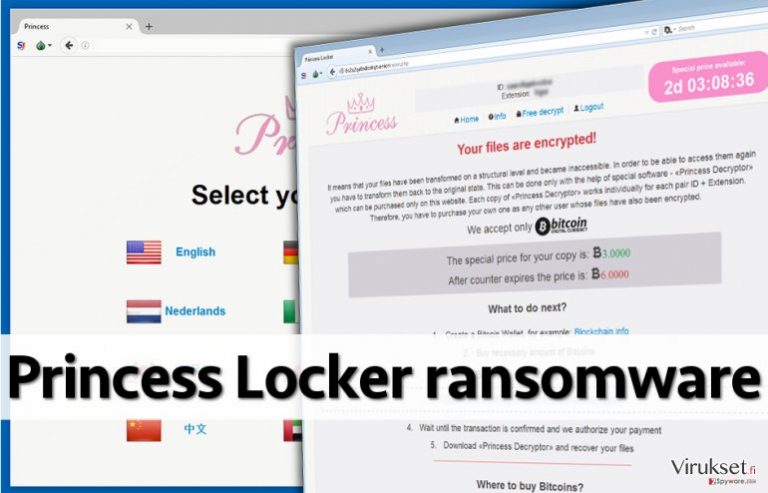
Kuinka Princess Locker virus leviää?
Aivan kuten Cerber tai mikä tahansa lunnasohjelma, Princess Locker viruksen uskotaan leviävän sähköpostin, haittamainosten ja exploit kittien avulla. Virus voi pudottaa haittakuormansa järjestelmään kun uhri avaa vaarallisen sähköpostiliitteen. Ole varuillasi sillä vaaralliset liitteet on tehty turvallisen näköiseksi, rikolliset nimeävät tiedostot, kute “invoice (lasku),” “speeding_ticket (ylinopeus sakko,” “test_results (koe tulos)” tai vastaava. Paras tapa estää lunnasohjelman hyökkäys on välttää epäilyttäviä sähköposteja tuntemattomilta henkilöiltä. Toinen tapa haittaohjelman lataamiseen on tekaistujen mainosten huoleton klikkaaminen ja kyseenalaisten sivujen selaaminen. Varo vaarallisia uudelleenohjauksia, jotka voivat heittää sinut vaarallisille sivuille joissa on exploit kittejä! Me kuitenkin ymmärrämme, että jopa kaikkein huolellisimmat käyttäjät voivat langeta verkkorikollisten ilkeisiin tekniikoihin. Kaikkein turvallisin tapa suojata tietokoneesi haittaohjelmilta on asentaa luotettava haittaohjelman poistaja.
Kuinka poistaa Princess Locker virus?
Princess Locker virus on todella vaarallinen tietokone tartunta, älä siis koeta poistaa sitä manuaalisesti. Me suosittelemme käynnistämään tehokkaan haittaohjelman poistajan ja antaa sen etsiä ja poistaa tämän viruksen tiedostot. Kun Princess Locker poisto on valmis niin etsi tiedostojen palautusohjeet alta. Vaikka ilmaista salauksen poistajaa ei ole niin nämä vihjeet voivat auttaa sinua palauttamaan ainakin osan tiedostoistasi.
Manuaalinen Princess Locker viruksen Poisto-ohje
Lunnasohjelma: Manuaalinen lunnasohjelman poisto Vikasietotilassa
Tärkeää! →
Manuaaliset poisto-ohjeet voivat olla liian vaikeita tavallisille tietokoneen käyttäjille. Ne vaativat edistyneitä IT-taitoja, jotta se voidaan suorittaa oikein (jos tärkeitä järjestelmätiedostoja poistetaan tai ne vahingoittuvat, niin koko Windows voi saastua), ja niiden suorittaminen voi kestää myös tuntien ajan. Siksi me todella suosittelemme käyttämään automaattista tapaa yllä mainitun sijaan.
Askel 1. Mene Vikasietotilaan Verkolla
Manuaalinen haittaohjelman poisto voidaan suorittaa helpoiten Vikasietotilassa.
Windows 7 / Vista / XP
- Klikkaa Start > Shutdown > Restart > OK.
- Kun tietokoneesi aktivoituu, aloita painamalla F8 painiketta (jos tämä ei toimi, kokeile F2, F12, Del, jne. – se kaikki riippuu emolevysi mallista) näet Advanced Boot Options ikkunan moneen kertaan.
- Valitse Safe Mode with Networking listalta.

Windows 10 / Windows 8
- Klikkaa Start hiiren oikealla painikkeella ja valitse Settings.

- Selaa alas ja valitse Update & Security.

- Ikkunan vasemmalla puolella, valitse Recovery.
- Selaa nyt alas ja löydä Advanced Startup section.
- Klikkaa Restart now.

- Valitse Troubleshoot.

- Mene Advanced options.

- Valitse Startup Settings.

- Paina Restart.
- Paina sitten 5 tai klikkaa 5) Salli Vikasietotila Verkolla.

Askel 2. Sammuta epäilyttävät prosessit
Windows Tehtävien Hallinta on hyödyllinen työkalu, joka näyttää kaikki taustaprosessit. Jos haittaohjelma käyttää prosesseja, niin sinun pitää sammuttaa ne:
- Paina Ctrl + Shift + Esc avataksesi Windows Tehtävien Hallinnan.
- Klikkaa More details.

- Selaa alas Background processes osioon ja etsi mitä tahansa epäilyttävää.
- Klikkaa hiiren oikeaa painiketta ja valitse Open file location.

- Mene takaisin prosessiin, klikkaa oikealla ja valitse End Task.

- Poista vaarallisen kansion sisältö.
Askel 3. Tarkista ohjelmien Käynnistys
- Paina Ctrl + Shift + Esc avataksesi Windows Tehtävien Hallinnan.
- Mene Startup välilehteen.
- Klikkaa oikealla epäilyttävää ohjelmaa ja valitse Disable.

Askel 4. Poista viruksen tiedostot
Haittaohjelman tiedostot voidaan löytää eri paikoista tietokoneeltasi. Tässä ohjeet, jotka voivat auttaa sinua löytämään ne:
- Kirjoita Disk Cleanup Windows hakuun ja paina Enter.

- Valitse kovalevy, jonka haluat puhdistaa (C: on päälevy ensisijaisesti ja siellä haittatiedostot yleensä ovat).
- Etsi Poistettavia Tiedostoja listalta ja valitse seuraava:
Temporary Internet Files
Downloads
Recycle Bin
Temporary files - Valitse Clean up system files.

- Voit etsiä myös muita vaarallisia tiedostoja, jotka piileskelevät seuraavissa kansioissa (kirjoita nämä merkinnät Windows Hakuun ja paina Enter):
%AppData%
%LocalAppData%
%ProgramData%
%WinDir%
Kun olet valmis, käynnistä PC normaalissa tilassa.
Poista Princess Locker käyttäen System Restore
-
Askel 1: Käynnistä tietokoneesi uudelleen Safe Mode with Command Prompt
Windows 7 / Vista / XP- Klikkaa Start → Shutdown → Restart → OK.
- Kun tietokoneesi aktivoituu niin ala painamaan F8 toistuvasti kunnes näet Advanced Boot Options ikkunan.
-
Valitse Command Prompt listalta

Windows 10 / Windows 8- Paina Power painiketta Windows kirjautumisruudussa. Nyt paina ja pidä Shift mikä on näppäimistössäsi ja klikkaa Restart.
- Valitse sitten Troubleshoot → Advanced options → Startup Settings ja paina lopuksi Restart
-
Kun tietokoneesi aktivoituu, valitse Enable Safe Mode with Command Prompt, Startup Settings ikkunassa.

-
Askel 2: Palauta järjestelmän tiedostot ja asetukset
-
Kun Command Prompt ikkuna ilmaantuu, kirjoita cd restore ja klikkaa Enter.

-
Kirjoita sitten rstrui.exe ja paina Enter uudelleen..

-
Kun uusi ikkuna avautuu, klikkaa Next ja valitse haluamasi palautuspiste joka on ennen Princess Locker pääsyä koneelle. Klikkaa sen jälkeen Next.


-
Klikkaa nyt Yes aloittaaksesi järjestelmän palautuksen

-
Kun Command Prompt ikkuna ilmaantuu, kirjoita cd restore ja klikkaa Enter.
Bonus: Palauta tiedostosi
Ohjeiden jotka ovat yllä, pitäisi auttaa sinua poistamaan Princess Locker tietokoneeltasi. Salattujen tiedostojen palauttamiseksi, me suosittelemme käyttämään yksityiskohtaisia ohjeita jotka virukset.fi turvallisuusasiantuntijat ovat luoneetOle hyvä ja älä maksa lunnaita. Rikollisten tarjoamat salauksen poistot ovat todella kalliita ja niiden toimivuudesta ei ole mitään takuita. Tämän lisäksi, rikolliset voivat lähettää sinulle toisen vaarallisen ohjelman niin sanotun salauksen poistajan mukana.
Jos tiedostosi ovat joutuneet Princess Locker salaamaksi niin voit käyttää useita tapoja niiden palauttamiseksi
Poista tiedostojen salaus Data Recovery Pro ohjelmalla
Voit koettaa palauttaa tiedostot, jotka Princess Locker lunnasohjelma salasi Data Recovery Pro ohjelmalla. Ohjeet tämän työkalun käyttöön ovat alla
- Lataa Data Recovery Pro;
- Seuraa askeleita Data Recovery Asetuksissa ja asenna ohjelma tietokoneellesi
- Käynnistä se ja tarkista tietokoneesi tiedostojen varalta jotka Princess Locker lunnasohjelma on salannut
- Palaute ne
Lopuksi, sinun kannattaa aina ajatella suojautumista krypto-lunnasohjelmia vastaan. Voidaksesi suojella tietokonettasi Princess Locker ja muita lunnasohjelmia vastaan, käytä maineikasta haittaohjelman poistajaa, kuten FortectIntego, SpyHunter 5Combo Cleaner tai Malwarebytes.
Suositeltavaa sinulle
Älä anna hallituksen vakoilla sinua
Hallituksella on useita ongelmia, mitä tulee käyttäjien tietojen seuraamiseen ja asukkaiden vakoiluun, joten sinun kannattaa ottaa tämä huomioon ja oppia lisää hämärien tietojen keräystavoista. Vältä ei-toivottua hallituksen seurantaa tai vakoilua ja ole täysin nimetön internetissä.
Voit valita eri sijainnin, kun menet verkkoon ja käyt käsiksi materiaalin, jota haluat ilman sisältörajoituksia. Voit helposti nauttia riskittömästä internetyhteydestä pelkäämättä hakkerointia, kun käytät Private Internet Access VPN palvelua.
Hallitse tietoja joihin hallitus tai muu toivomaton osapuoli voi päästä käsiksi ja selata nettiä ilman vakoilua. Vaikka et ota osaa laittomiin toimiin tai luotat valitsemiisi palveluihin, alustoihin, epäilet omaa turvallisuuttasi ja teet varotoimia käyttämällä VPN palvelua.
Varmuuskopioi tiedot myöhempää käyttöä varten, haittaohjelmahyökkäyksen varalta
Tietokoneen käyttäjät voivat kärsiä useista menetyksistä verkkotartuntojen takia tai omien virheiden takia. Haittaohjelman luomat ohjelmaongelmat tai suorat tietojen menetykset salauksen takia, voi johtaa ongelmiin laitteellasi tai pysyviin vahinkoihin. Kun sinulla on kunnolliset päivitetyt varmuuskopiot, voit helposti palauttaa ne sellaisen tapahtuman jälkeen ja palata töihin.
On tärkeää luoda päivityksiä varmuuskopioistasi, kun laitteeseen tehdään muutoksia, jotta voit päästä takaisin pisteeseen, jossa työskentelit haittaohjelman tehdessä muutoksia tai ongelmat laitteella aiheuttavat tiedostojen tai suorituskyvyn saastumisen. Luota tällaiseen käytökseen ja tee tietojen varmuuskopioinnista päivittäinen tai viikoittainen tapa.
Kun sinulla on aikaisempi versio jokaisesta tärkeästä dokumentista tai projektista, niin voit välttää turhautumisen ja hajoamiset. Se on kätevää, kun haittaohjelma tapahtuu yllättäen. Käytä Data Recovery Pro järjestelmän palautukseen.







